Thunderbird (Windows)
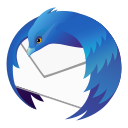 ¶
¶
- Inhaltsverzeichnis
- Thunderbird (Windows)
Thunderbird-Installation¶
In dieser Anleitung wird erklärt wie Sie eine vorkonfigurierte Version von Thunderbird installieren können, um auf E-Mails, Kontakte und Kalender zugreifen zu können.
Fachgebiete können diese Anleitung überspringen und über software-on-demand Thunderbird installieren.
1. VPN-Verbindung¶
Verbinden Sie sich mit dem VPN des Fachbereichs Architektur
2. Thunderbird herunterladen und installieren¶
- Bitte laden Sie die aktuelle Thunderbird Version, Post Autoconfig und Thunderbird Reset herunter:
Download Link - Thunderbird Windows
Download Link - Thunderbird Post Autoconfig Windows
Download Link - Thunderbird zurücksetzen Windows
Download Link - Thunderbird Migration Windows
Stellen Sie sicher dass Sie noch mit VPN verbunden sind.
- Führen Sie die Installation von Thunderbird aus.
- Installieren Sie danach tb-post-autoconfig.exe
- Führen Sie anschließend "Thunderbird_Reset" aus.
ACHTUNG: Alle Thunderbird Einstellungen werden damit zurückgesetzt und eine Sicherungskopie wird erstellt
- Öffnen Sie Thunderbird.
- Geben Sie im Dialog Ihre Zugangsdaten vom Rechnerpool-Account ein
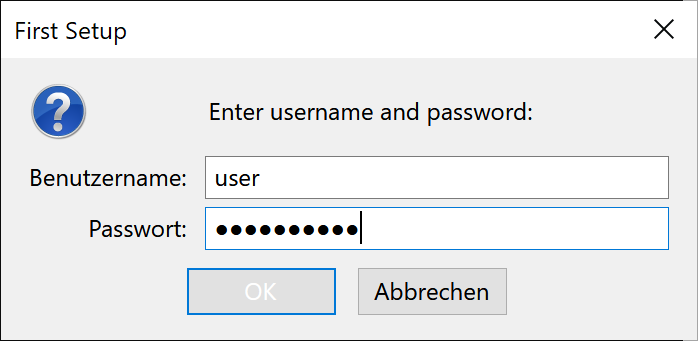
- Danach sollte Thunderbird mit Ihrer vorkonfigurierte E-Mail-Adresse starten.
Jetzt können Sie Thunderbird verwenden.
Hinweis¶
Die VPN-Verbindung ist nur für die Erst-Einrichtung von Thunderbird notwendig.
Danach können Sie Thunderbird ohne VPN verwenden
Thunderbird Kalender einrichten¶
Thunderbird Kalender einrichten